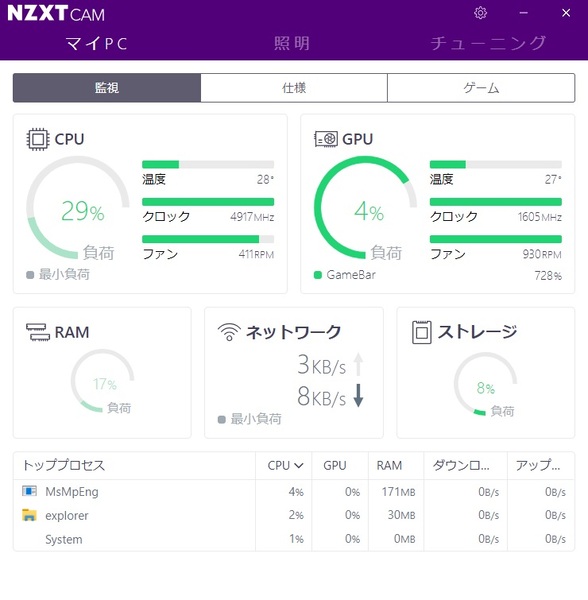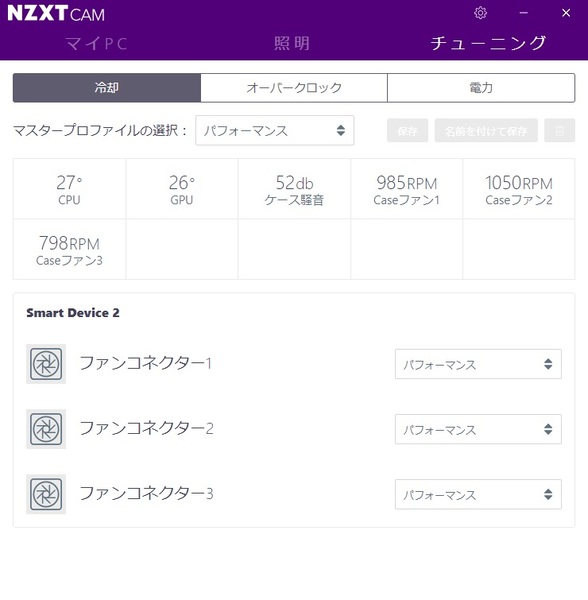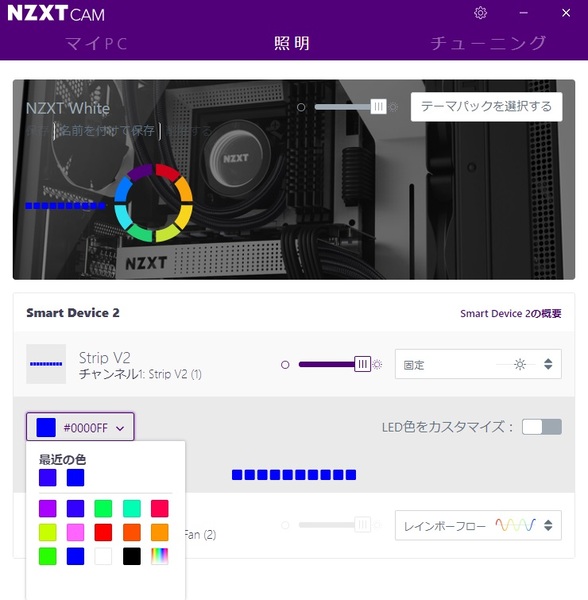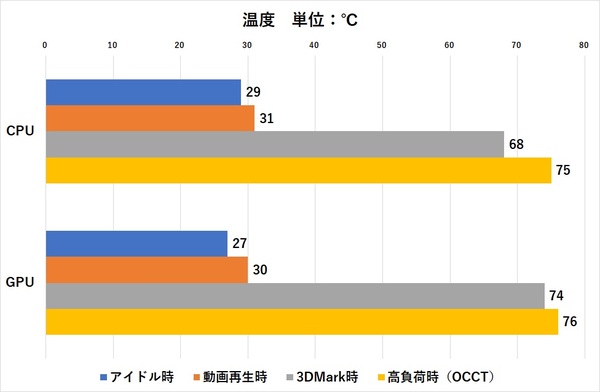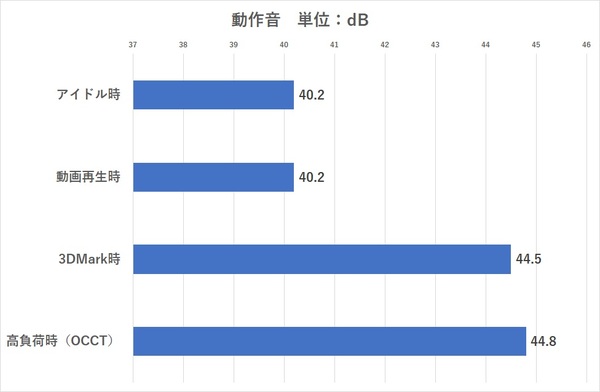LEDを自由自在に設定できるCAMを活用
LEDとファンを制御する統合コントローラーであるSmart Device v2。接続したデバイスはNZXTの独自ユーティリティー「CAM」で制御できる。組み立て時には、Smart Device v2からのUSB 2.0ピンヘッダーケーブルをマザーボードのピンヘッダーに挿しておこう。WindowsにCAMをインストールすると、自動でSmart Device v2を認識し、接続しているファンの回転数やLEDの色、点灯パターンを変更できるようになる。
CAMは単純なファン&LED制御ツールではなく、CPUやGPUの使用率や温度などのシステムステータスを確認したり、NZXT製の各種パーツと組み合わせてさまざまな制御が行なえる統合ツールだ。LED搭載ケースファンのほか、簡易水冷型CPUクーラー、日本では未発売のものもあるがマザーボードや電源ユニットなどがCAMによる制御に対応する。
今回はH510 Eliteのケースファンと付属のLEDテープの制御機能を試した。ファンの回転数はCPU温度などによる自動制御のほか、マニュアルの回転数固定機能などをサポート。概ねマザーボードの付属ユーティリティーと同等の自由度を確保している。
LED制御用のポートは2基、どちらもアドレサブルLEDに対応する。LEDの光や点灯パターンはポートに接続したデバイスごとに細かく変更できる。常時点灯モードのほか、LEDが組み込まれたリング内で色が循環するレインボーモード、音楽や温度に応じて色を変更するモードなど、さまざまなプリセットを用意する。
プリセットで満足できないのであれば、アドレサブルLEDの特性を生かして発光素子の色などを自由に設定できる機能もあり、自由度は非常に高い。最近ではアドレサブルLEDの制御に対応するマザーボードも増えてきたが、こうした設定の自由度の面ではやはりCAMのようなメーカー独自ツールにはかなわない。
CAMは「静音」設定動作がオススメ
ここからはシステムに実際に負荷をかけた時のCPU温度とGPU温度、騒音値を見てみよう。CAMのファン制御モードを「パフォーマンス」に設定し、最も冷える環境をチェックしてみた。なお、テスト時の室温は23.4℃、暗騒音は30.8dB。温度計測には公平を期すためにモニタリングソフト「HWMonitor 1.41」を使用し、CPU温度は「Temperatures」の「Package」、GPU温度は「GPU Temperatures」を参照した。
アイドル時はOS起動10分後、動画制裁時はフルHDの動画ファイルを1時間再生した時の最大値、3DMark時はStress Test(Fire Strike)を実行した時の最大値、高負荷時はストレステストの定番である「OCCT 5.4.2」のPOWER SUPPLYテストを10分間実行した時の最大値を掲載する。
高負荷時でもCPU温度は75℃、GPU温度も76℃にとどまっている。H510 Eliteは14cm角ファンを3基、12cm角ファンを1基の合計4基ものケースファンを搭載しており、その冷却性能の高さが実証されたカタチだ。
一方で、CAMからファンの回転数を「パフォーマンス」にした時の動作音は、アイドル時でも40.2dBとやや大きめだ。計測場所に近い前面14cm角ファンの回転数は、負荷のかかっていない状況でも900~1000rpmと高めで、やむを得ないところではある。
「静音」設定にすると回転数は700~800rpmに低下し、動作音もアイドル時で37.2dBとやや静かなレベルになる。なお、CPUやGPUの温度に大きな違いはなかったので、このクラスの構成であれば「静音」設定で使ったほうがよいかもしれない。
まとめ:あらゆるユーザーにオススメできるワンランク上のPCケース
H510 Eliteはシンプルで洗練されたデザインと、LEDによる美しいイルミネーションが融合した、高級感あふれるPCケースだ。TwitterなどのSNSを見ると、本格水冷システムを組み込んだ作例が多数アップされており、H510 Eliteの美しさがそうしたハイエンドユーザーから高い評価を得ていることがわかる。
大型PCパーツへの対応や、ケーブルを整理しやすくするためのさまざまな工夫も十分であり、1万円台後半という「ちょっと豪華なスタンダードPCケース」という枠には収まらない貫禄すら見せ付ける完成度の高さも好印象だ。
組み込みやすいPCケースなので初心者に向くのはもちろん、筐体の美しさやコダワリのLEDを生かして究極の1台を作りたいパワーユーザーにもオススメできる、万能PCケースと言ってよいだろう。
週刊アスキーの最新情報を購読しよう
本記事はアフィリエイトプログラムによる収益を得ている場合があります